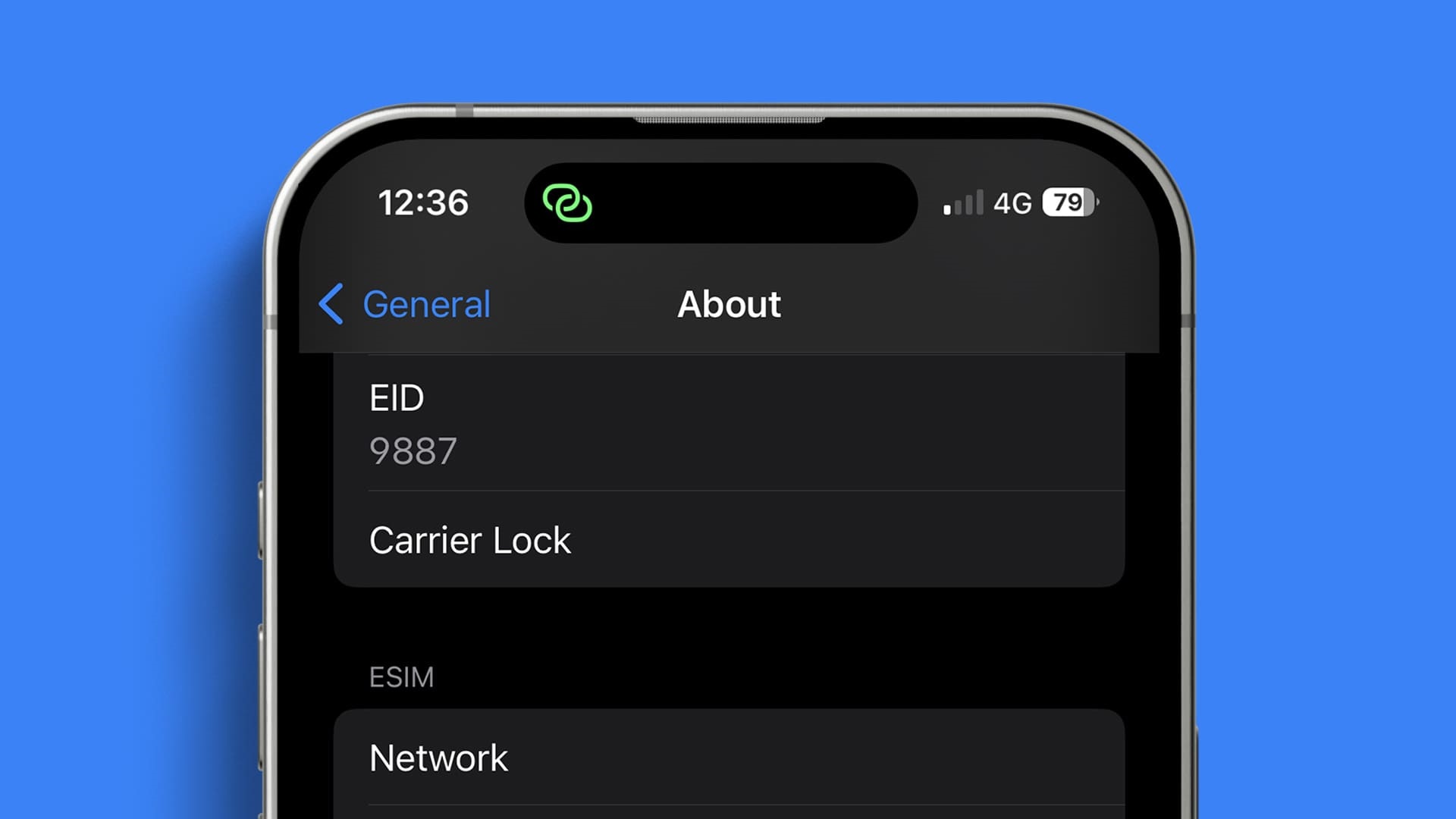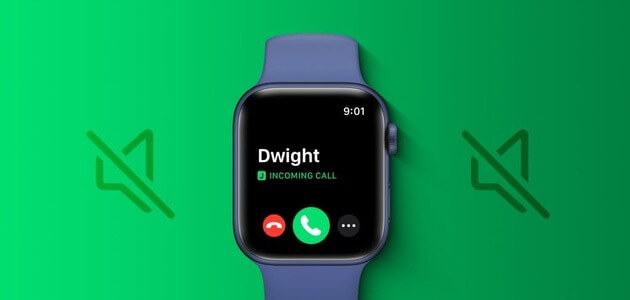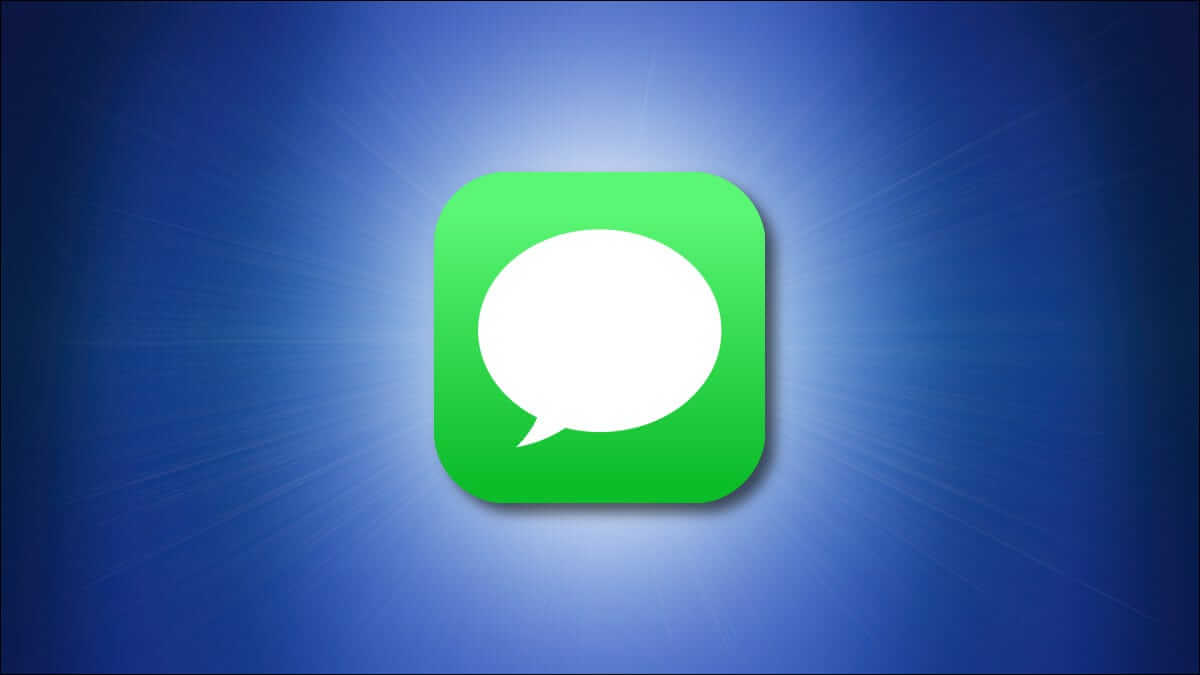Mange apper på iPhone er avhengige av posisjonsdataene dine for å hente relevant innhold som steder i nærheten eller navigere i Google Maps. Anta imidlertid at Location Services ikke fungerer på iPhone. I dette tilfellet kan du ha problemer med å dele posisjonen din med venner, navigere på veien, bestille taxi eller bruke andre apper som integrerer Stedsbaserte tjenester. Plasseringstjenester brukes også til å bestemme de nøyaktige koordinatene til iPhone-en din, hvis du mister eller mister den. Men hvis du ikke kan finne det eksakte problemet, bruk feilsøkingstipsene nedenfor for å fikse stedstjenester som ikke fungerer på iPhone.
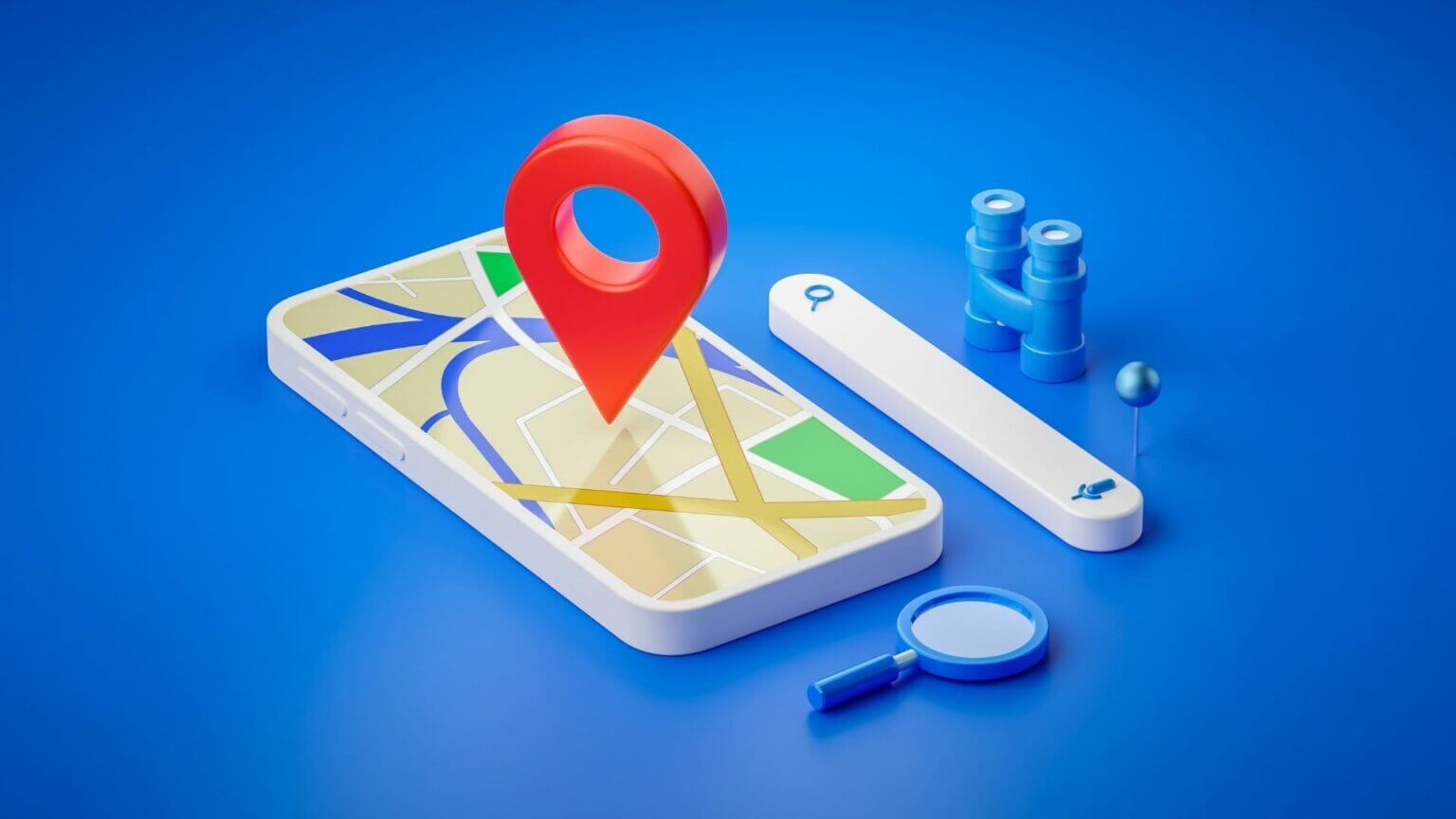
1. Start posisjonstjenester på nytt
For å komme i gang kan du slå på posisjonstjenester igjen på iPhone. Hvis det bare er en mindre feil som forårsaker problemet, bør det hjelpe å slå posisjonstjenester av og på igjen.
Trinn 1: åpen Innstillinger -app på din iPhone. Rull ned til Personvern , og klikk Nettstedstjenester fra neste skjermbilde.
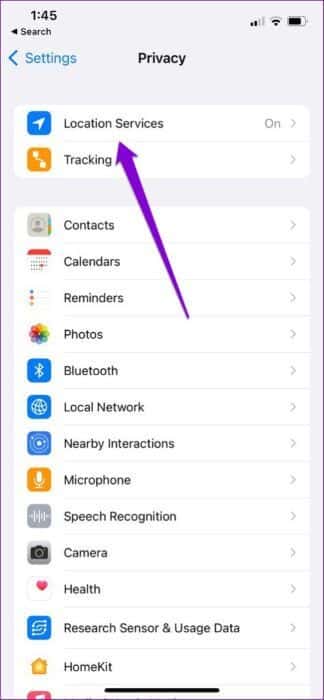
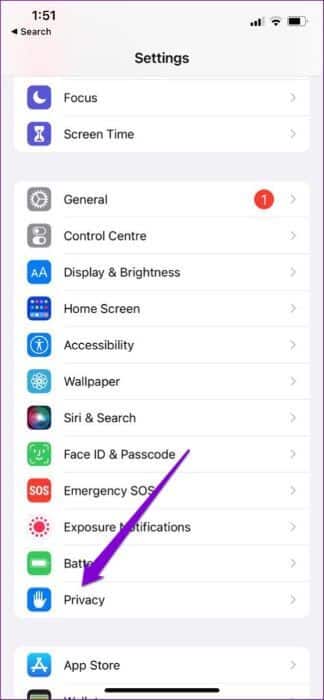
Trinn 2: Vri bryteren ved siden av Nettstedstjenester. Vent noen sekunder Og slå den på igjen igjen.
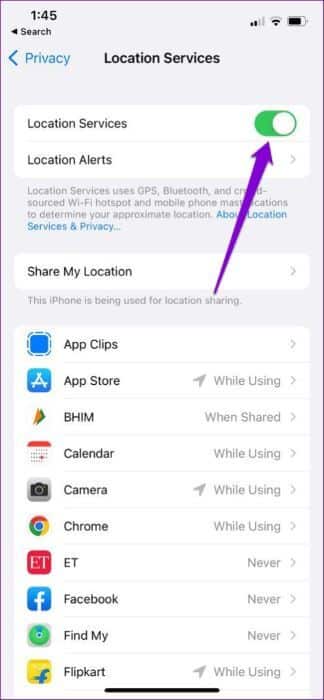
Deretter åpner du en app som Google Maps, som bruker stedsbaserte tjenester for å teste om dette fungerer.
2. Undersøk innhold og personvernbegrensninger på skjermtid
Hvis du ikke ser ut til å bytte posisjonstjenester på iPhone fordi alternativet er nedtonet, er det sannsynlig at du ved et uhell har aktivert personvernbegrensninger ved å bruke Skjermtid på iPhone din. Her er hvordan du fikser det.
Trinn 1: åpen Innstillingsmeny På vei til Skjermtid.
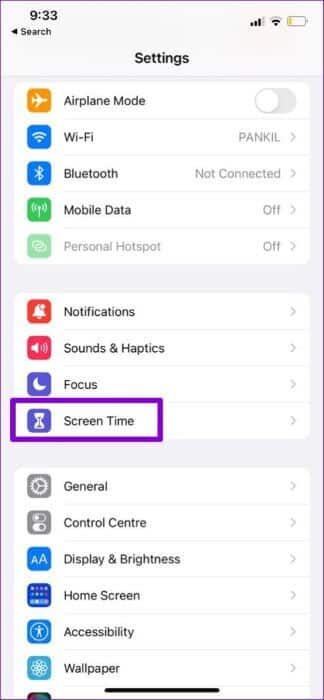
Trinn 2: Gå til Innholdspersonvern og begrensninger. Trykk deretter på Nettstedstjenester.
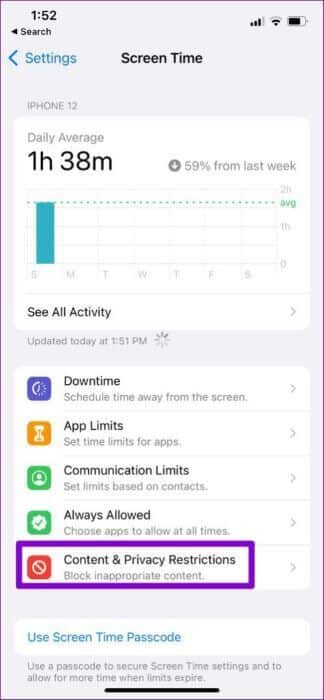
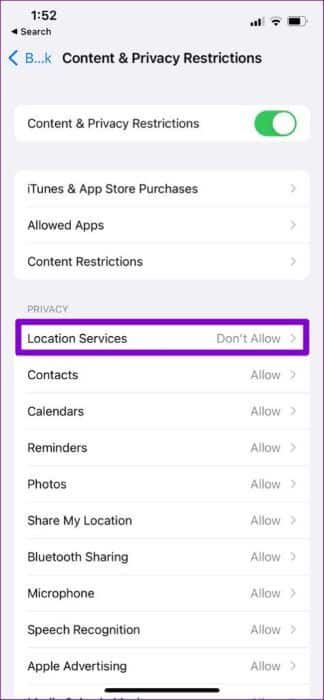
Steg 3: Lokaliser Tillat endringer Og sørg for at bryteren ved siden av er slått på Nettstedstjenester.
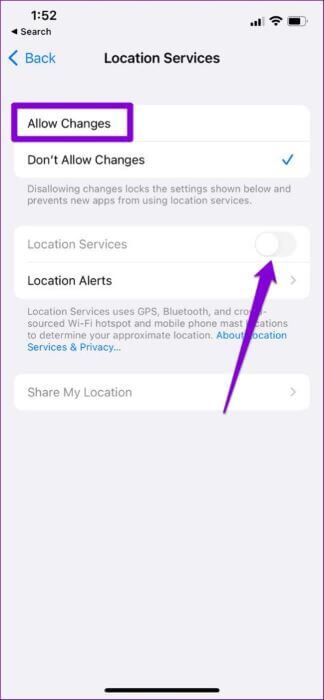
Dette vil tillate apper å bruke posisjonstjenester selv når skjermtid er aktiv.
3. Aktiver nøyaktig plassering for apper
Apper som Google Maps, Uber osv. krever nøyaktige posisjonsdata for å hente posisjonsdetaljer. Hvis appene på iPhone ikke klarer å finne den nøyaktige plasseringen din, kan du sjekke plasseringstillatelsen deres og aktivere nøyaktig plassering. Les videre for å finne ut hvordan.
Trinn 1: åpen Innstillinger -app og gå til applikasjon som du vil konfigurere det nøyaktige plasseringsalternativet for.
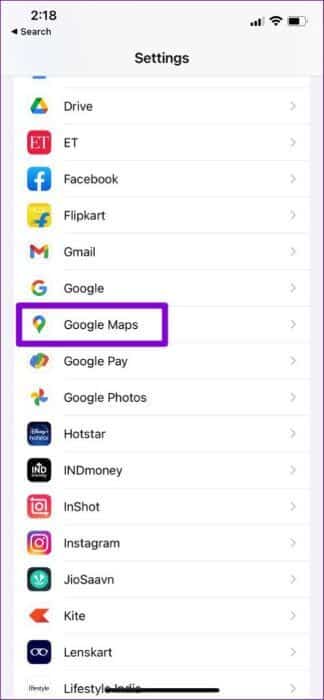
Trinn 2: Klikk på Nettstedstjenester Og bytt til bryteren ved siden av nøyaktig posisjon.
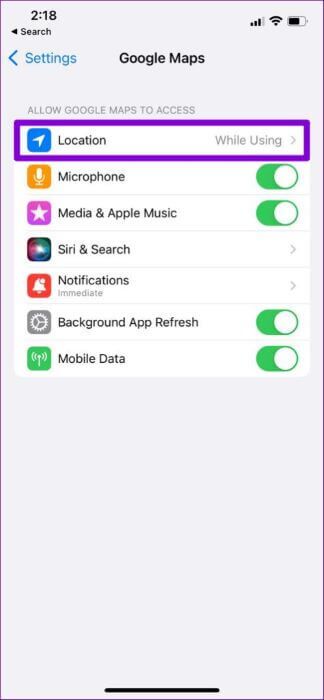
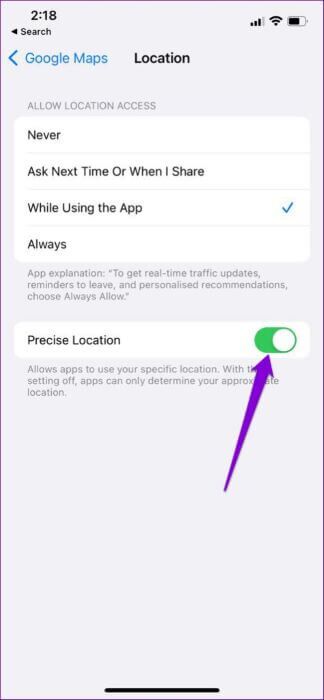
Kjør en relatert app som Uber أو Google Maps For å sjekke om den oppdager en nøyaktig plassering omtrent.
4. Aktiver Bakgrunnsappoppdatering
Noen ganger må mange applikasjoner Få tilgang til oppdateringsfunksjonen for bakgrunnsappen Som i utgangspunktet lar dem bruke datatilkoblingen din selv når appen kjører i bakgrunnen.
Trinn 1: åpen Innstillinger -app. Rull ned for å klikke generell , og trykk deretter på Appoppdatering i bakgrunnen fra neste skjermbilde.

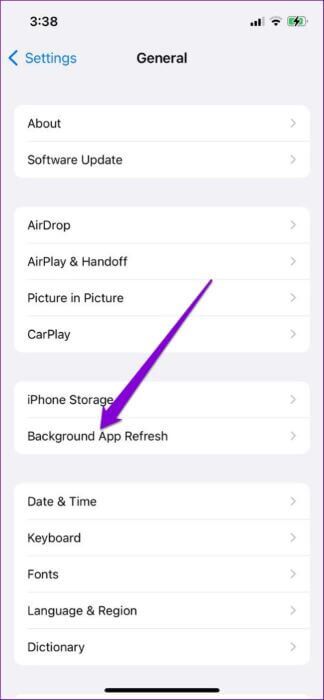
Trinn 2: Lokaliser Oppdateringsalternativ for apper i bakgrunnen øverst og velg Wi-Fi og mobildata fra neste skjermbilde.
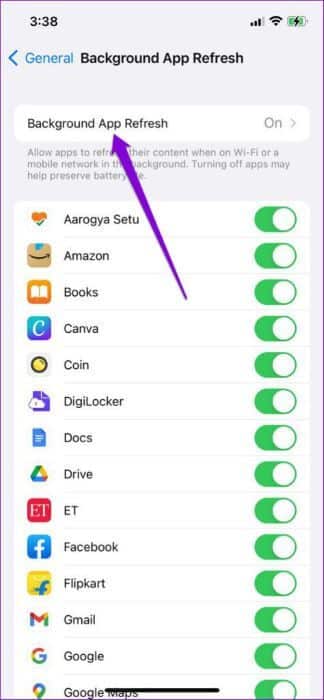
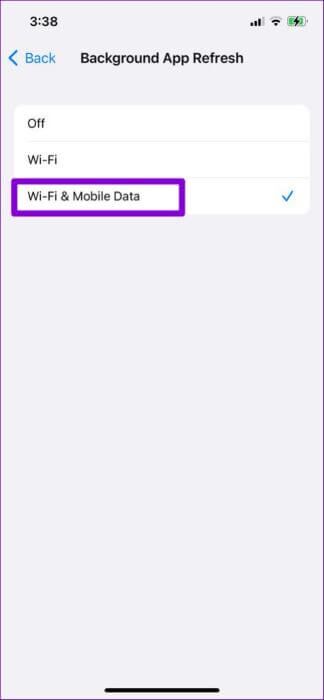
5. Sjekk innstillingene for dato og klokkeslett
Å stille inn iPhone til riktig dato og klokkeslett kan også hjelpe Forbedring av GPS-nøyaktighet For å sikre at disse detaljene er kompatible med de på GPS-serverne. For å unngå uoverensstemmelser, følg trinnene nedenfor for å konfigurere iPhone-en din til å bruke den nettverksleverte datoen og klokkeslettet.
Trinn 1: Slå på Innstillinger -app , og bla ned til generell og klikk på den.

Trinn 2: Klikk på dato og tid Og bytt til bryteren ved siden av stilles inn automatisk.
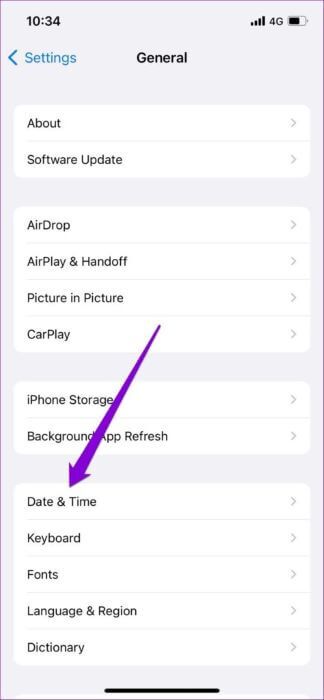
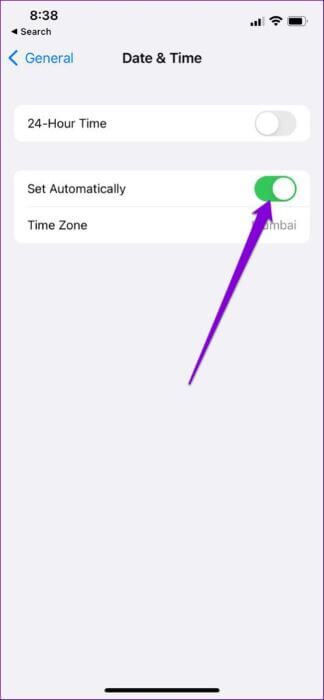
6. Deaktiver Low Data Mode og Low Power Mode
kan lede Aktiver Datasparing på iPhone for å hindre ham i å bruke internett fritt. Og siden appene krever en aktiv internettforbindelse for å holde styr på posisjonen din, kan du få problemer hvis dataspareren er aktivert. Slik deaktiverer du den.
For å deaktivere lavdatamodus på Wi-Fi, åpne Wi-Fi-innstillinger. Klikk på informasjonsikonet ved siden av ditt nåværende nettverk og slå av lav datamodus.
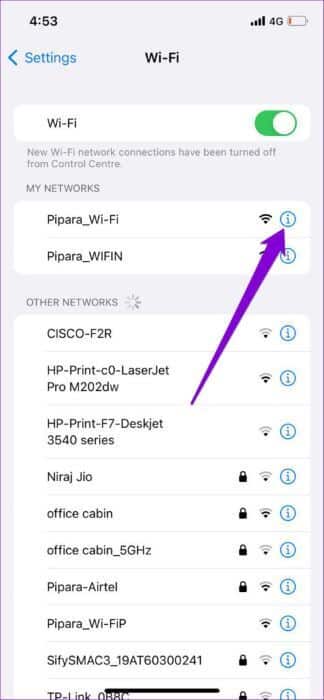
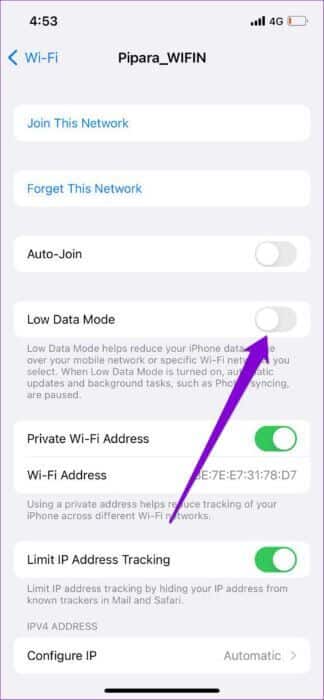
For å deaktivere lavdatamodus når du bruker mobildata, gå til Mobildata i Innstillinger-appen. Trykk på Alternativer for mobildata og deaktiver lavdatamodus.
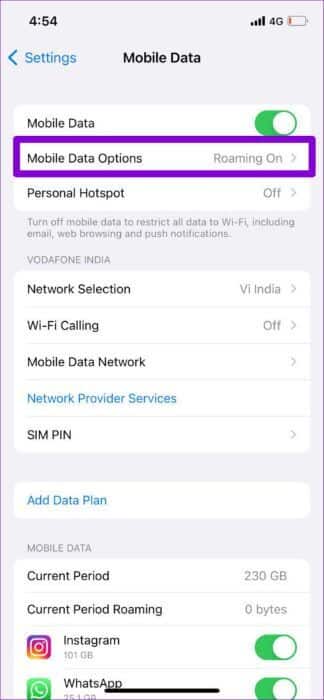
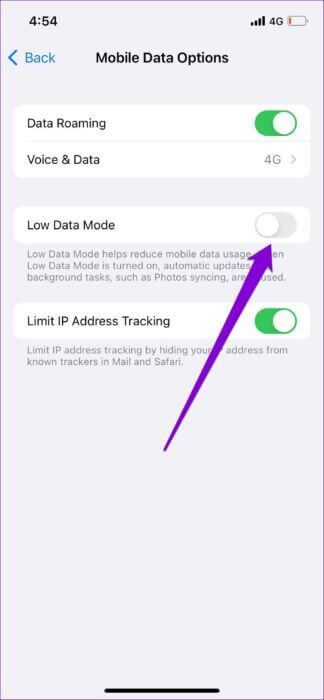
På samme måte kan aktivering av batterisparing også pause bakgrunnsaktiviteter på iPhone. Derfor er det bedre at du deaktiverer det for å unngå problemer.
Åpne Innstillinger-menyen, gå til Batteri og slå av lavstrømmodus.
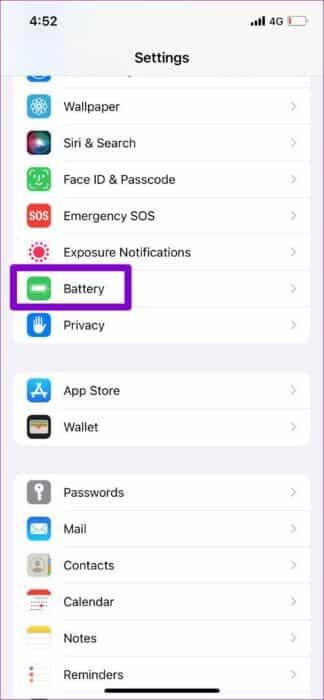
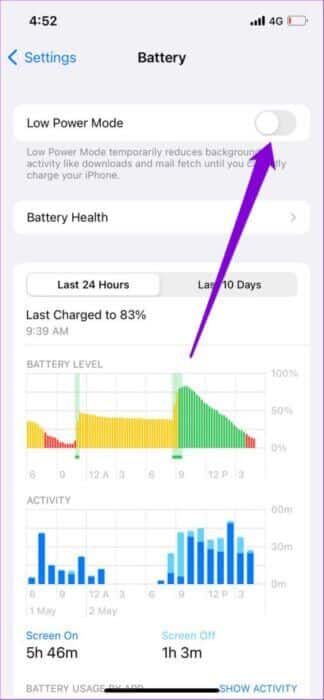
7. Tilbakestill plassering og personverninnstillinger
Hvis løsningene ovenfor ikke fungerer, kan du tilbakestille posisjons- og personverninnstillingene og starte på nytt. Dette vil gjenopprette alle plasseringspreferanser på iPhone-en din til standardverdien og vil bidra til å fikse problemet for godt.
Trinn 1: åpen Innstillinger på din iPhone, og gå til generell , og klikk نقل أو Tilbakestill iPhone.

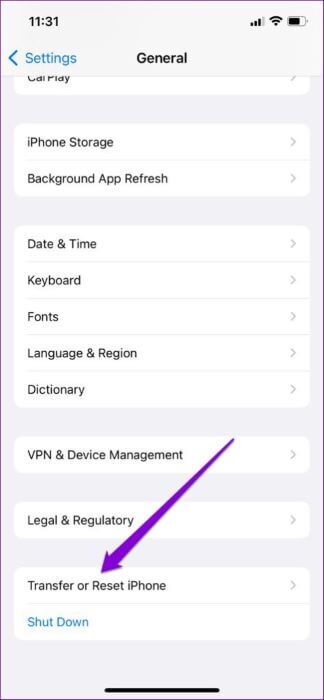
Trinn 2: Klikk på Nullstille og velg Tilbakestill plassering og personvern fra menyen som vises.
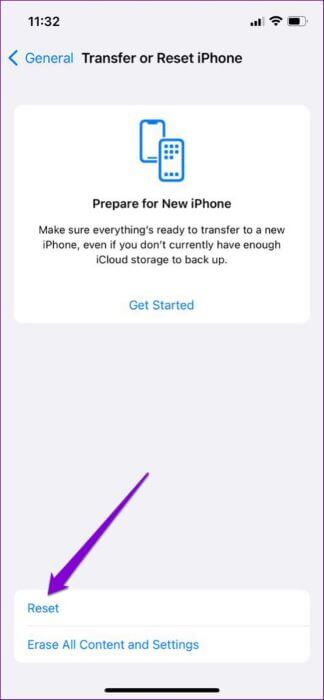
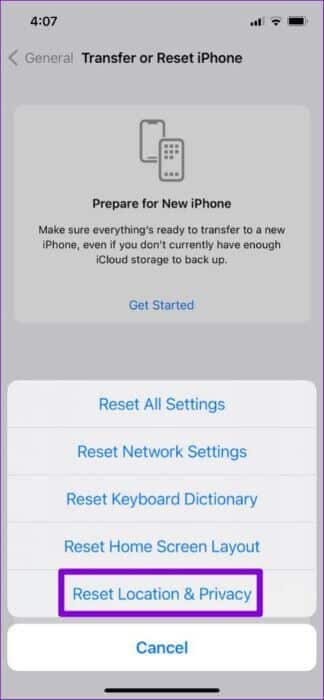
Skriv inn enhetens passord og følg instruksjonene på skjermen for å fullføre tilbakestillingen av posisjons- og personverninnstillingene. Etter det, sjekk for å se om lokasjonstjenestene fungerer bra.
8. IOS-oppdatering
Hvis du bruker en eldre versjon av iOS på iPhone og unngår å installere den nyeste versjonen, er tiden nå inne. Vi anbefaler at du beholder en enhet iPhone er oppdatert til den nyeste iOS-versjonen for å sikre at den er sikker og har alle de nyeste funksjonene og forbedringene under panseret.
Gå til Innstillinger-appen og trykk på Generelt. Gå til Programvareoppdatering for å laste ned og installere eventuelle ventende iOS-oppdateringer.

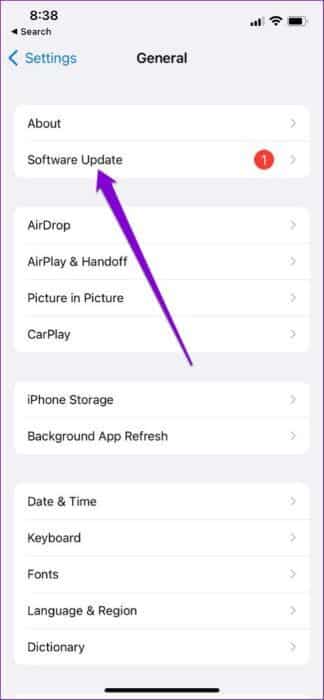
Etter at iPhone har startet på nytt, gi den noen minutter og åpne deretter en app som bruker stedsbaserte tjenester for å sjekke om iPhone fortsatt bruker for lang tid på å finne posisjonen din.
Alt handler om nettstedet
Rett fra nettleseren på telefonen til appen du bruker til å handle på nettet, må appene på iPhone hele tiden spore posisjonen din for å fungere effektivt. Du kan støte på ett eller to problemer når iPhone ikke klarer å spore posisjonen din nøyaktig. Å følge løsningene ovenfor bør bidra til å fikse stedstjenester som ikke fungerer på iPhone.